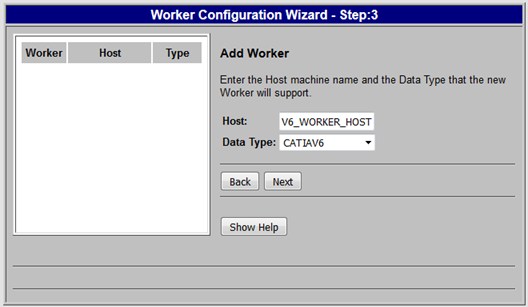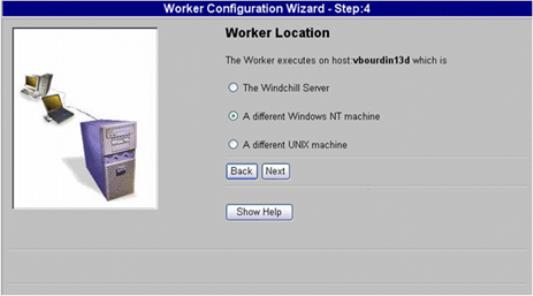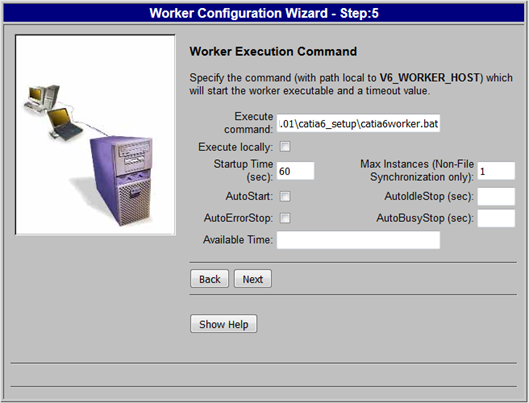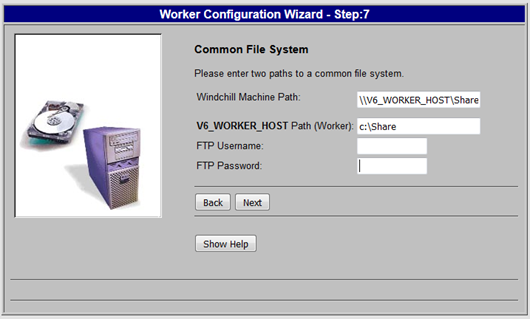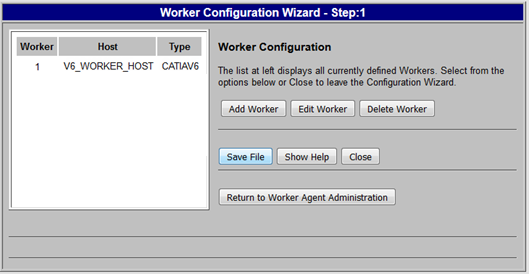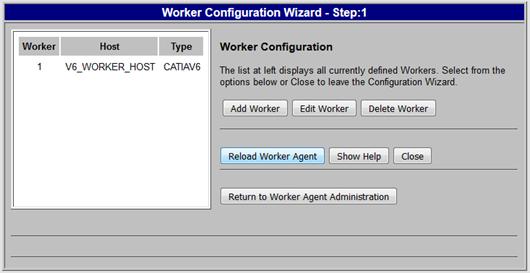為 Theorem Worker 配置 Windchill 伺服器端 Worker Agent
欲配置 Windchill 伺服器端 Worker Agent:
1. 在 Windchill 伺服器上,導覽至 > > 。
「Worker Agent 管理」視窗隨即開啟。
|
|
在 Windchill 的各發行版本中,Agent 管理員也稱為 Worker Agent 管理員、CAD Agent 管理員或 Publishing Agent 管理員。
|
2. 在「Worker Agent 管理」視窗中,按一下「配置」,如下圖所示。
「Worker 組態精靈」隨即啟動,同時「Worker 組態」頁會出現。
3. 在下圖所示的「Worker 組態」頁中,按一下「新增 Worker」。
「新增 Worker」頁隨即出現。
4. 在下圖所示的「新增 Worker」頁中,輸入將由此 Worker 處理的 CAD Worker 「主機」和「資料類型」(CATIAV6,而非 CATI),然後按一下「下一步」。
「Worker 位置」頁隨即出現。
5. 在下圖所示的「Worker 位置」頁中,指定 CAD Worker 所在的位置,然後按一下「下一步」。
「Worker 執行指令」頁隨即出現。
6. 在下圖所示的「Worker 執行指令」頁中,輸入 CAD Worker 組態期間建立的 CAD Worker「執行指令」(Setup directory\catia6worker.bat),然後按一下「下一步」。
「Worker Daemon 埠」頁隨即出現。
7. 如果您正在不同的 Windows 電腦上使用遠端 Worker,在如下圖所示的「Worker Daemon 埠」頁上,您必須指定該電腦的 Worker Daemon 埠號。否則,請保留預設值 601,並按一下「下一步」繼續。
「通用檔案系統」頁隨即出現。
8. 在「通用檔案系統」頁面上,指定通用檔案系統的組態。這可以透過使用 Microsoft Windows Networking 或 NFS、UNC 路徑等網路檔案系統達成。
| 可使用 FTP 指令完成通用檔案系統的路徑。 • Windchill 機器路徑:ftp:/pview • <worker machine> 路徑:d:\ftp\pview 在此組態中,「Windchill 機器路徑」是指,從 Windchill 伺服器存取共用檔案系統可透過使用 pview 目錄下的 FTP 指令來達成。<worker 機器> 路徑是 worker 上共用檔案系統的位置。例如: 以上兩個位置必須相同。在此組態中,在 web 瀏覽器中輸入 FTP 路徑,並從瀏覽器檢視位置,來測試從 Windchill 伺服器對共用檔案系統的 FTP 存取。 |
按一下「下一步」繼續。
「Worker 摘要資訊」頁隨即出現。
9. 在下圖所示的「Worker 摘要資訊」頁中,確認此伺服器端 Worker Agent 的組態,然後執行下列其中一項。
a. 按一下「上一步」變更此伺服器端 Worker Agent 的組態。
b. 按一下「套用」確認此伺服器端 Worker Agent 的組態。
「Worker 組態精靈」將重新載入「Worker 組態」頁,以便您配置其他 Worker、修改現有的 Worker,或儲存 Worker 組態檔案。
10. 在「Worker 組態」頁上,按一下「儲存檔案」儲存 CATIAV6 Worker 組態。
「儲存檔案」按鈕將由「重新載入 Worker Agent」按鈕取代,如下圖所示。
11. 按一下「重新載入 Worker Agent」。
CATIAV6 Worker Agent 至此完成配置,而且此時正在伺服器上運作。
12. 按一下「返回 Worker Agent 管理」退出「Worker 組態精靈」。